Hvordan fikse TikTok fortsetter å krasjer på iOS 16
Miscellanea / / April 29, 2023
TikTok har over 1 milliard månedlige aktive brukere over hele verden. Fra dette nummeret kan du gjette hvor populær denne kortvideoappen er. Dermed kan et mindre strømbrudd hindre millioner av brukeres opplevelser. Videodelingsplattformen har møtt flere nedturer i det siste, og problemet ser ut til å ha dukket opp igjen ettersom en stor del av iOS 16-brukere har rapportert at TikTok appen krasjer stadig på den nyeste iOS-versjonen.
Selv om problemet ser ut til å ha oppstått hovedsakelig på grunn av et globalt avbrudd, kan en programvarefeil også utløse lignende problemer. I denne guiden vil jeg lede deg gjennom feilsøkingsmetoder for å fikse TikTok-krasjproblemet på iOS 16.

Siden mange iOS 16-enheter har blitt rammet av de samme problemene, kan man kanskje tro at iOS 16-oppdateringen er kilden til problemene. Men verken TikTok eller Apple har bekreftet dette. Hvis det var tilfelle, kunne ikke en eneste iOS 16 bruke TikTok. Men krasjproblemet er begrenset til enkelte enheter.
Sideinnhold
- Hvorfor fortsetter TikTok å krasje på iOS 16?
-
TikTok krasjer stadig på iOS 16, hvordan fikser jeg det?
- 1. Sjekk om TikTok er nede
- 2. Sjekk Internett-tilkoblingen din
- 3. Lukk appen og start den på nytt
- 4. Oppdater enheten
- 5. Start iPhone på nytt
- 6. Oppdater appen til den nyeste versjonen
- Siste ord
Hvorfor fortsetter TikTok å krasje på iOS 16?
Det er flere grunner til at TikTok-appen kan krasje på Apple-enheten din som kjører iOS 16. Hvis en stor gruppe mennesker har rapportert det samme problemet, er det sannsynligvis et globalt avbrudd. Vi kan imidlertid ikke eliminere det faktum at en mindre programvarefeil også kan være årsaken. Feilene kan være utbredt eller brukerspesifikke. TikTok blir ubrukelig når det er nedetid for vedlikehold.
Overakkumulering av TikToks app-cache kan også bli et problem. Appen kan ikke lastes inn når det er et nettverksproblem eller lav internetthastighet.
Annonser
TikTok krasjer stadig på iOS 16, hvordan fikser jeg det?
Her er noen feilsøkingsteknikker som kan hjelpe deg med å fikse krasjproblemet med TikTok-appen. Sørg for å teste dem én etter én, og sjekk hvilken som kan si suksess for deg, slik at du kan fortsette å se favorittskaperne dine.
1. Sjekk om TikTok er nede
Før vi justerer innstillingene på iOS 16-enheten din, må vi sjekke om TikTok-servere er nede. Dessverre er det ikke noe offisielt verktøy for å sjekke sanntidsstatusen til TikTok-servere. Du kan imidlertid bruke et tredjepartsverktøy Neddetektor for å sjekke om andre TikTok-brukere også står overfor det samme problemet.
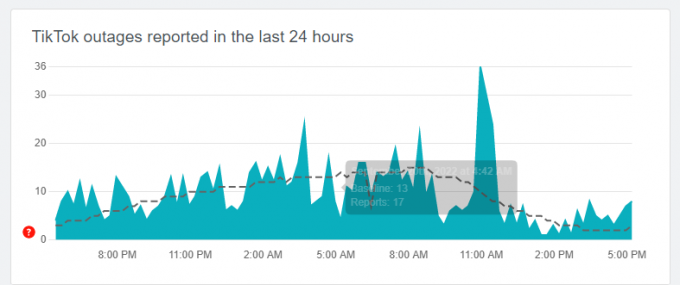
Piggen representerer antall rapporterte driftsavbrudd av brukere. Hvis du ser en stor rød topp i grafen, er du ikke den eneste som står overfor problemene med TikTok. Problemet har oppstått på grunn av problemer i TikToks servere, som du ikke kan fikse på slutten. Du trenger bare å vente til TikToks ingeniører fikser det. Etter 1-2 timer, start appen og sjekk om problemet er løst.
Annonser
2. Sjekk Internett-tilkoblingen din
Hvis videoene på TikTok ikke kjører jevnt eller appen krøller seg hver gang du starter appen, kan problemet være internettforbindelsen. Du trenger en stabil og høyhastighets internettforbindelse for at appen skal fungere problemfritt. Å ikke ha det kan føre til mange problemer, inkludert det jeg nettopp nevnte.
Kjør en hastighetstest på speedtest.net og sjekk resultatene. Hvis du får en lav internetthastighet, start ruteren på nytt. hvis det ikke hjelper, kontakt din internettleverandør (ISP) for å fikse det. Når internettforbindelsen er gjenopprettet, start appen og sjekk om problemet vedvarer.
3. Lukk appen og start den på nytt
Denne metoden fungerer ofte når du håndterer problemet der appen ikke starter. For å tvinge lukking av en app på iPhone X eller nyere, sveip opp fra bunnen til midten av skjermen. Ikke fjern fingeren før App Switcher-skjermen vises. Sveip opp en finger på appen for å lukke den.
Annonser
For å gjøre det samme på iPhone med hjem-knappen, dobbelttrykk på hjem-knappen for å åpne App Switch-skjermen. Nå, sveip opp en app for å lukke den. Når du har lukket TikTok, vent i 5 sekunder og start appen på nytt.
4. Oppdater enheten
Apple fortsetter å sende nye programvareoppdateringer som inkluderer forbedringer, nye funksjoner og rettinger til kjente problemer. Derfor kan oppdatering av enheten løse problemet. For å oppdatere iOS 16-enheten din, åpne Innstillinger app og gå til Generelt > Programvareoppdatering. Hvis en oppdatering er tilgjengelig, last ned og installer den nå. Kontroller at du har aktivert Automatiske oppdateringer. Så du vil ikke gå glipp av nye iOS-oppdateringer.
Før du installerer en oppdatering, sørg for at enheten har minst 30 % batteri og nok lagringsplass. Når oppdateringen er installert, start TikTok og sjekk om du kan spille av videoer.
5. Start iPhone på nytt
En midlertidig programvarefeil eller systemfeil kan føre til at TikTok krasjer. Å starte enheten på nytt kan fikse det ved å tømme den midlertidige bufferen og fjerne bakgrunnsaktiviteter. Hold inne strømknappen og volum opp for å starte iPhone på nytt til strømglidebryteren vises. Dra glidebryteren til høyre, vent i 30 sekunder, og trykk på strømknappen lenge nok til å slå den på.
6. Oppdater appen til den nyeste versjonen
TikTok slipper nye bygg som, i tillegg til forbedringer og nye funksjoner, inkluderer feilretting. Derfor anbefales det alltid å holde appen til den nyeste versjonen for en jevn opplevelse og for å unngå problemer.
Annonse
Trinn for å oppdatere TikTok på iOS 16:
- Åpne App Store på telefonen.
- Trykk på profilikonet ditt øverst til høyre.
- Rull ned og sjekk om det er noen ventende oppdatering for TikTok.
- Hvis en oppdatering er tilgjengelig, trykker du på Oppdater ved siden av TikTok og venter til installasjonen er ferdig.
- Lukk App Store.
- Start TikTok og sjekk om problemet er løst.
Siste ord
Jeg vet det er frustrerende når appen ikke åpnes til tross for innsats. I denne artikkelen så vi på mulige årsaker til at appen ikke laster inn på iOS 16. Vi har også sett på noen mulige løsninger for å fikse problemet. Jeg håper denne artikkelen var nyttig for deg. Har du spørsmål eller forslag? Skriv dem i kommentarene nedenfor.



![Slik installerer du lager-ROM på Maxtron S9 [Firmware Flash File]](/f/d992ec6c07484eec8b3aba437c1b3041.jpg?width=288&height=384)